- Brady Gavin
- Agosto 2, 2018, 8:00am EDT

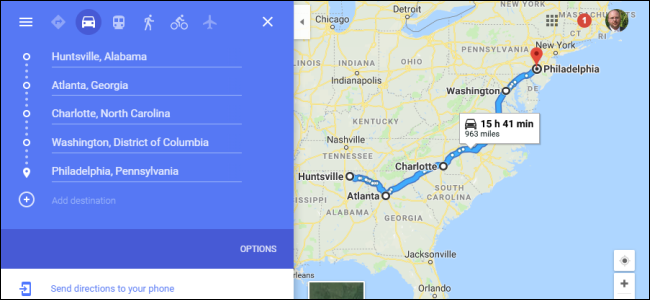
Ya sea que estés planeando un día en la ciudad, o que quieras orquestar el viaje perfecto por carretera a través del país, Google Maps te permite agregar hasta nueve paradas, excluyendo tu punto de partida, cuando haces direcciones tanto desde el sitio web como desde la aplicación Maps. A continuación te explicamos cómo hacerlo.
Agrega varias paradas usando el sitio web
Primero, abre tu navegador y dirígete a Google Maps. Haz clic en el botón «Direcciones» a la derecha de la barra de búsqueda.

Por defecto, Maps utilizará la ubicación de tu dispositivo para el punto de partida. Si quieres que sea una ubicación diferente, introdúcela ahora.
A continuación, introduce la ubicación de tu primer destino en el campo proporcionado y, a continuación, pulsa Intro. Como alternativa, puedes hacer clic en cualquier ubicación del mapa para obtener los mismos resultados.
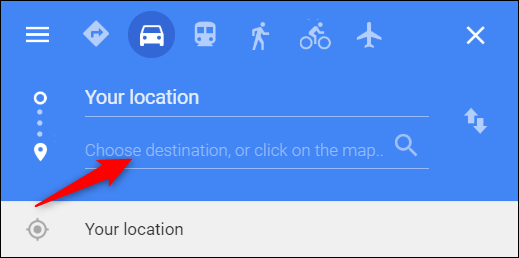
Asegúrate de que tienes seleccionada la opción de conducir o de caminar, ya que Mapas sólo te permite hacer varios destinos con estos dos modos de viaje.

Para añadir otro destino, lo único que tienes que hacer es pulsar el «+» o el espacio que hay debajo de tu primer destino, y luego empezar a escribir una nueva ubicación. Puedes repetir esto para añadir hasta nueve paradas en total. Si tienes más paradas de las permitidas, puede que tengas que hacer otro mapa desde donde lo dejaste.
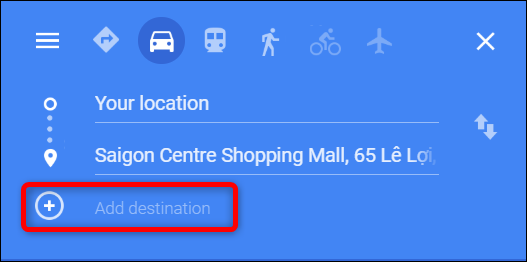
Si en algún momento decides que quieres cambiar el orden de tus destinos, sólo tienes que arrastrar cualquier ubicación hacia arriba o hacia abajo en la lista usando los círculos de la izquierda.

Y una vez que hayas creado tu mapa en tu navegador web, puedes hacer clic en el enlace «Enviar direcciones a tu teléfono» para enviarlo a tu dispositivo móvil por correo electrónico o mensaje de texto. Suponiendo que tengas instalada la aplicación de Google Maps, podrás abrirlo directamente.
Añadir varias paradas mediante la aplicación móvil
Puedes utilizar la aplicación móvil de Google Apps (gratuita para iOS o Android) para crear un mapa con varios destinos de forma muy parecida.
Relacionado: Cómo descargar los datos de Google Maps para la navegación sin conexión en Android o iPhone
Enciende la aplicación de Google Maps en tu dispositivo móvil y, a continuación, toca el botón azul «Ir» en la parte inferior derecha de la pantalla.

Por defecto, Maps utiliza la ubicación de tu dispositivo para el punto de partida. Si quieres que sea una ubicación diferente, introdúcela ahora.
Empieza a escribir tu primer destino o toca una ubicación en el mapa de abajo para empezar tu viaje.

A continuación, abre el menú (los tres puntos de la parte superior derecha) y, a continuación, toca el comando «Añadir parada».
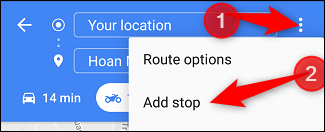
Introduce la ubicación de tu siguiente parada o toca cualquier lugar del mapa para añadir el siguiente destino.

Para cambiar el orden de tus destinos, solo tienes que arrastrar cualquiera de las ubicaciones hacia arriba o hacia abajo en la lista utilizando la «Hamburguesa» (tres líneas apiladas) de la izquierda.

Cuando hayas añadido todas las paradas a tu viaje, sigue adelante y toca «Listo» para poder empezar tu viaje.

RELACIÓN: Cómo ver y eliminar el historial de Google Maps en Android y iPhone
Brady Gavin lleva 15 años inmerso en la tecnología y ha escrito más de 150 tutoriales y explicadores detallados. Ha cubierto todo, desde hacks del registro de Windows 10 hasta consejos para el navegador Chrome. Brady tiene un diploma en Ciencias de la Computación de Camosun College en Victoria, BC. Leer biografía completa »